
سلیکشن اور ماسک بنانا فوٹوشاپ کی سب سے بنیادی صلاحیتوں میں سے ایک ہے۔ اگر تم چاہو تو اپنے ماڈل کی آنکھوں کا رنگ تبدیل کریں یا ایک پریشان فوٹو بوبر ہٹا دیں ، آپ کو اس شبیہہ کے صرف اس علاقے کو منتخب کرنے کے قابل ہونا چاہ need جس پر آپ اثر انداز ہونا چاہتے ہیں جبکہ ہر چیز کو محفوظ رکھتے ہوئے۔
فوٹوشاپ میں سلیکشن اور ماسک بنانے کے درجنوں طریقے موجود ہیں ، لیکن جون 2016 کی تازہ کاری میں ، ایڈوب نے ان میں سے بہت سارے کو ایک جگہ پر لایا: سلیکٹ اور ماسک ورکپیس۔ آئیے دیکھتے ہیں کہ اس کا استعمال کیسے کریں۔
اس مضمون کے ل I ، میں یہ فرض کروں گا کہ آپ کو فوٹوشاپ کے کام کرنے کے بارے میں ایک بنیادی سمجھ ہے۔ اگر آپ ایسا نہیں کرتے ہیں تو ، ہماری تفصیل دیکھیں فوٹوشاپ سیکھنے کے لئے آٹھ حصہ گائڈ اور ہمارا سبق جاری ہے پرتیں اور ماسک .
سلیکٹ اور ماسک ورک اسپیس پر جانا
فوٹو شاپ میں کھلی تصویر کے ساتھ ، سلیکٹ اور ماسک ورک اسپیس تک جانے کے لئے کچھ طریقے موجود ہیں۔ اس پرت کو منتخب کریں جس کے ساتھ آپ کام کرنا چاہتے ہیں ، پھر:
- منتخب کریں> منتخب کریں اور ماسک پر جائیں۔
- کی بورڈ شارٹ کٹ کنٹرول + Alt + R (ایک میک پر کمانڈ + آپشن + R) دبائیں۔
- سلسو ٹول کی طرح کلک کریں جیسے لاسو یا کوئیک سلیک ٹول ، اور پھر آپٹیز بار میں "سلیکٹ اینڈ ماسک…" بٹن دبائیں۔
- منتخب شدہ پرت ماسک کے ساتھ ، پراپرٹیز پینل میں موجود "سلیکٹ اور ماسک…" کے بٹن پر کلک کریں۔
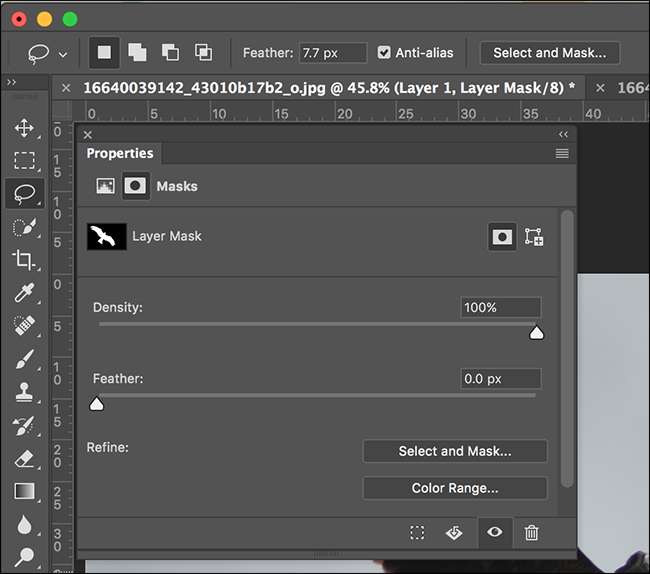
اس سے آپ کو مرکزی سلیک اور ماسک ورک اسپیس پر لے جانا چاہئے جہاں آپ کے بیشتر کام ہوں گے۔
سلیکٹ اینڈ ماسک ورک اسپیس
ایک بار جب آپ سلیکٹ اور ماسک ورک اسپیس میں آجاتے ہیں تو ، آپ کو وہی نظر آئے گا۔
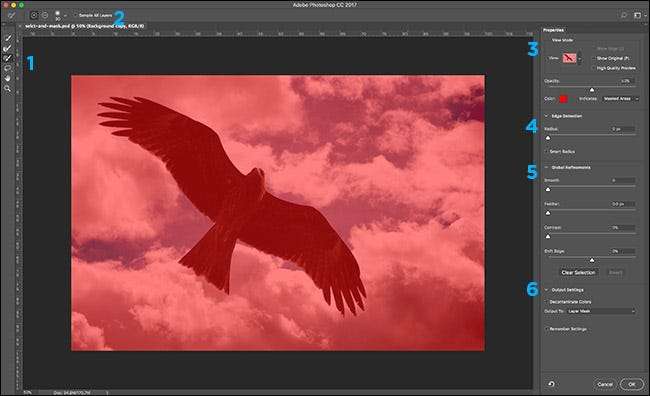
آئیے بدلتے ہوئے انٹرفیس کے ہر حصے کو دیکھیں۔
- اسکرین کے بائیں جانب آپ کو ٹول بار مل گیا ہے۔ مکمل فوٹوشاپ ٹول سیٹ کے بجائے ، آپ فوری سلیکشن ٹول ، ریفائن ایج برش ، برش ٹول ، لاسسو ٹول (اور اس کے نیچے ، کثیرالجماعی لاسسو ٹول)۔ تصویر کے بارے میں آگے بڑھنے کے لئے ہینڈ اور زوم ٹولز بھی موجود ہیں۔
- اسکرین کے اوپری حصے میں ٹول آپشنس بار میں منتخب کردہ ٹول کے لئے تمام آپشنز ہیں۔
- اسکرین کے دائیں جانب آپ کے پاس پراپرٹیز پینل ہے۔ اس پینل کے اوپری حصے میں ، آپ کو نظارے کے اختیارات نظر آئیں گے۔ یہ آپ کے ذریعہ انتخاب یا نقاب کشائی کرنے کا طریقہ ظاہر کرتے ہیں۔ ابھی ، کسی بھی غیر منتخب علاقے میں سرخ رنگ کا پوشیدہ ہے۔ چونکہ میں نے ابھی تک کچھ بھی منتخب نہیں کیا ہے ، لہذا میری پوری شبیہہ پر سرخ رنگ کا خاکہ ہے
- اس کے نیچے ، آپ کو ایج ڈیٹیکشن حاصل ہے ، جو فوٹو شاپ کو کناروں کی طرح برتاؤ کرنے والے علاقوں کے سائز کو کنٹرول کرتا ہے۔
- اس کے بعد گلوبل ریفائنیمنٹ ہے ، جو خصوصیات میں ایڈجسٹ کرتی ہے ، جیسے پنکھ یا اس کے برعکس ، انتخاب میں۔
- آخر میں ، آؤٹ پٹ کی ترتیبات یہ طے کرتی ہیں کہ انتخاب کو باقاعدہ فوٹوشاپ ورکسپیس پر کیسے بھجوایا جاتا ہے۔
یہاں ہر وقت کامل انتخاب کرنے کے لئے ان ٹولز کا استعمال کس طرح کریں۔
انتخاب کے اوزار
سلیکٹ اور ماسک ورک اسپیس کا سب سے اہم حصہ سلیکشن ٹولز ہیں۔ وہی ہیں جو آپ اپنی سلیکشن کی تعمیر کے لئے استعمال کریں گے۔
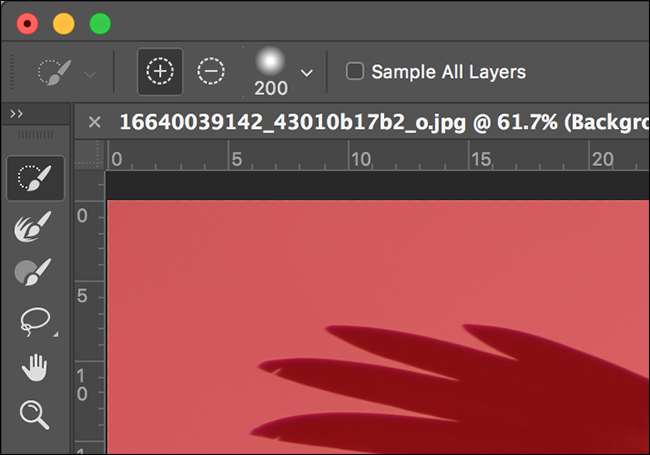
کوئیک سلیک ٹول برش کی طرح کام کرتا ہے جو خود بخود اسی طرح کے علاقوں کو منتخب کرتا ہے جہاں آپ پینٹنگ کر رہے ہو۔ نیچے دیئے گئے GIF میں ، صرف فوری سلیک ٹول کی مدد سے پرندے پر پینٹنگ کرکے مجھے ہر چیز کا کھردرا انتخاب ملتا ہے۔
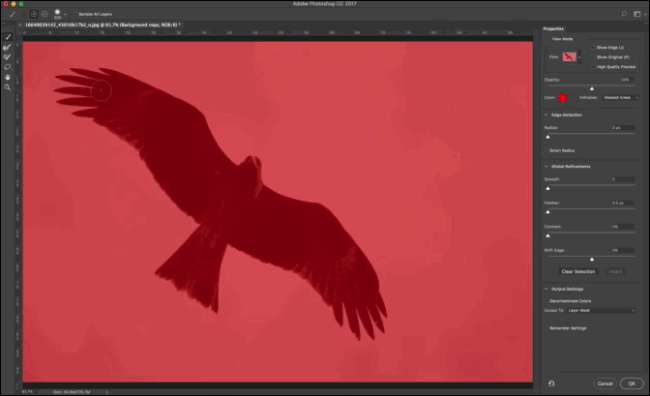
ریفائن ایج برش فوٹو شاپ کو بتاتا ہے کہ آپ کی شبیہہ کے کون سے کنارے کنارے ہیں۔ ذیل میں GIF میں پروں کی طرح نرم تفصیلات کے آس پاس بہتر کناروں حاصل کرنے کے لئے یہ بہت اچھا ہے۔
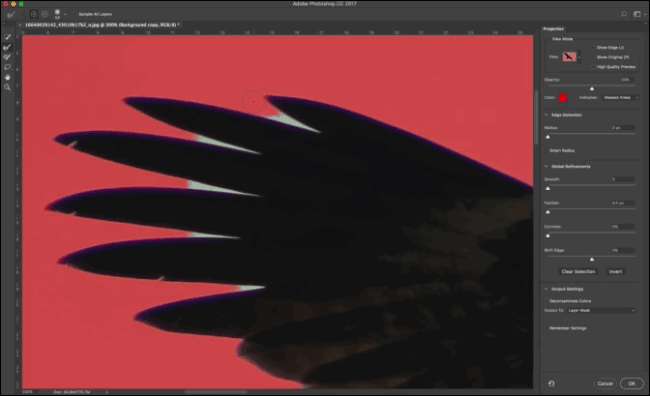
برش ٹول کسی سلیکشن میں دستی طور پر پینٹنگ کے لئے ہے۔ اگر فوٹوشاپ کے خودکار اوزار آپ کو وہ انتخاب نہیں دے رہے ہیں جو آپ چاہتے ہیں یا آپ صرف کچھ موافقت کرنا چاہتے ہیں تو برش کا استعمال کریں۔ اس میں زیادہ وقت لگتا ہے لیکن یہ آپ کو بہترین نتائج دے سکتا ہے۔
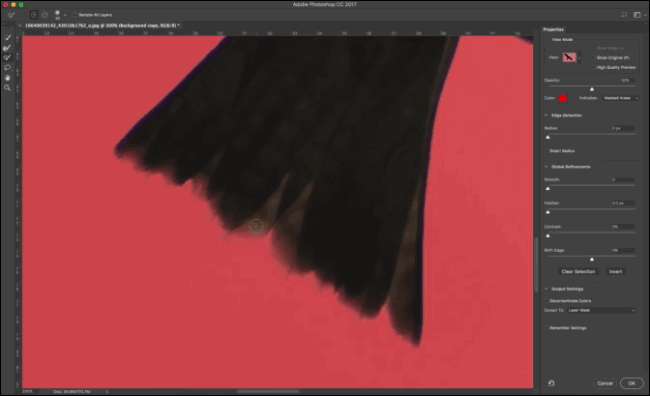
پہلے سے طے شدہ طور پر تینوں ٹولز کے ساتھ ، جب آپ پینٹ کرتے ہو تو انتخاب میں شامل ہوجاتے ہیں۔ آپ پینٹ کرتے وقت آلٹ یا آپشن کو تھام کر سلیکشن سے ہٹ سکتے ہیں۔
آخر میں ، لاسسو ٹول اور کثیرالجنبی لاسسو ٹول شبیہہ کے انتخاب کے بڑے علاقوں کے لئے ہیں۔ اگر آپ استعمال کرتے ہیں a Wacom گرافکس ٹیبلٹ ، آپ نسبتا accurate درست انتخاب کی طرف راغب کرسکتے ہیں ، لیکن اگر آپ ماؤس یا ٹریک پیڈ استعمال کررہے ہیں تو آپ صرف کسی نہ کسی چیز کا انتظام کرسکیں گے۔
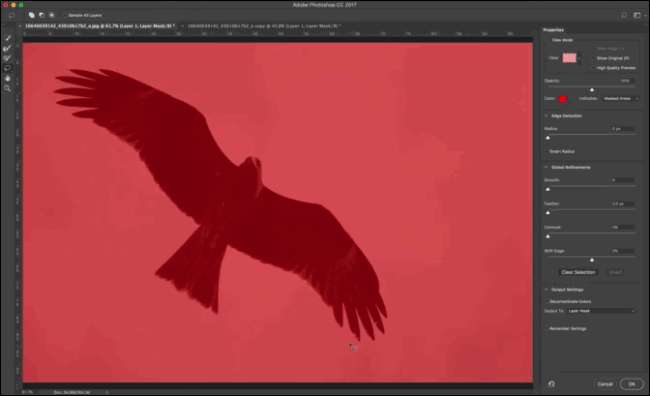
نقطہ نظر کے اختیارات
سلیکٹ اور ماسک ورک اسپیس کی ایک مفید ترین خصوصیات یہ ہے کہ یہ آپ کو مختلف نظریات کا استعمال کرنے کی اجازت دیتا ہے تاکہ یہ دیکھنے کے لئے کہ کیا ہے اور کیا منتخب نہیں ہے۔
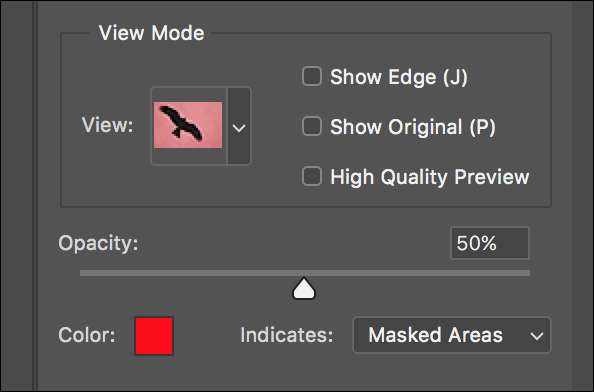
ویو ڈراپ ڈاؤن میں ، آپ پیاز کی جلد ، مارنٹنگ اینٹس ، اوورلے ، اون سیاہ ، سفید ، سیاہ اور سفید ، اور پرتوں پر سے انتخاب کرسکتے ہیں۔ آپ دیکھ سکتے ہیں کہ ہر آپشن نیچے کی طرح دکھتا ہے۔
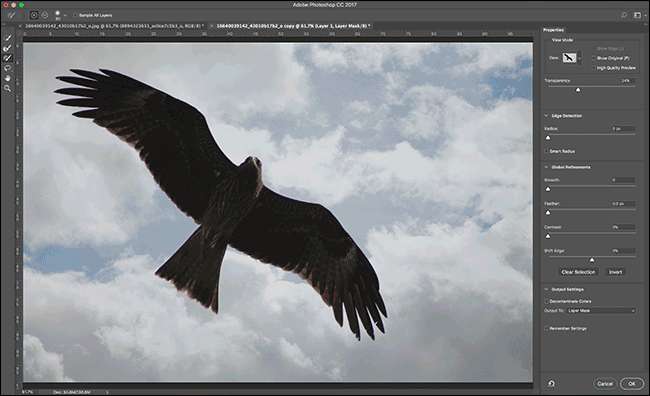
ویو موڈ کے درمیان چکر لگانے کے ل your ، اپنے کی بورڈ پر F بٹن دبائیں۔ آپ جس چیز کو منتخب کرنے کی کوشش کر رہے ہیں اس پر انحصار کرتے ہوئے ، ہر ویو موڈ آپ کو ایک مختلف تناظر فراہم کرے گا۔ میں عام طور پر زیادہ تر چیزوں کے لئے اوورلے استعمال کرتا ہوں۔
کچھ ویو موڈ میں رنگ ، دھندلاپن یا اس نظریہ کی نمائندگی کرنے والے رنگ کو تبدیل کرنے کا اختیار موجود ہے۔ آپ اسے ویو موڈ کے اختیارات میں تبدیل کرسکتے ہیں۔
اگر شو ایج چیک باکس کو چیک کیا جاتا ہے تو ، فوٹوشاپ ان علاقوں کو اجاگر کرے گا جہاں وہ کناروں کو سمجھتے ہیں۔

اصلی شو دکھائیں اصل انتخاب کی طرح تھا۔ اعلی معیار کا پیش نظارہ فوٹوشاپ کو زیادہ درست پیش نظارہ پیش کرنے پر مجبور کرتا ہے ، حالانکہ اس سے آپ ان ٹولز کو سست کردیں گے جو آپ استعمال کررہے ہیں۔
کنارے کا پتہ لگانے کے اختیارات
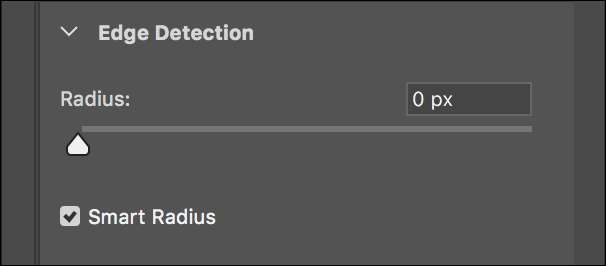
ایج برش کو بہتر بنانے کے ساتھ ساتھ ، آپ فوٹو شاپ کو یہ بتانے کے لئے ایج ڈیٹیکشن آپشنز کا بھی استعمال کرسکتے ہیں کہ اپنے انتخاب کے علاقوں کی تشریح کیسے کریں۔
رداس یہ طے کرتا ہے کہ فوٹو شاپ کے کنارے کے ساتھ کتنا بڑا سلوک ہوتا ہے۔ سخت کناروں کیلئے کم قیمت اور نرم کناروں کے ل for ایک بڑی قیمت استعمال کریں۔ اگر آپ کو یقین نہیں ہے کہ کس قدر کے ساتھ جانا ہے تو ، صرف سلائیڈر کے ساتھ کھیلیں اور دیکھیں کہ اس سے آپ کے انتخاب پر کیا اثر پڑتا ہے۔
اسمارٹ ریڈیوس فوٹو شاپ سے کہتا ہے کہ وہ انتخاب کے مختلف حصوں کے لئے ایک مختلف رداس کا استعمال کرے۔ اگر آپ کوئی ایسی چیز منتخب کررہے ہیں جس میں سخت اور نرم دونوں طرح کے کنارے ہوں ، جیسے میری مثال کے پرندے ، اسمارٹ ریڈیو کو آن کریں۔
عالمی ادائیگی

عالمی ادائیگی مجموعی انتخاب کو ایڈجسٹ کرتی ہے۔ اس کے اختیارات میں درج ذیل شامل ہیں:
- ہموار کوئی گھٹا ہوا کناروں کو بھی شام۔ قدر جتنی زیادہ ہوگی ، اتنے ہی کناروں کو ہموار کیا جائے گا۔
- پنکھ انتخاب کے کناروں کو نرم کرتا ہے۔ بہت کم تصاویر میں بالکل کرکرا کناروں والی چیزیں ہوتی ہیں ، لہذا آپ کے انتخاب میں تھوڑی مقدار میں پنکھ ڈالنا عام طور پر انھیں زیادہ حقیقت پسندانہ نظر آتا ہے۔
- اس کے برعکس نرم کناروں کو سخت کرتا ہے۔ اگر انتخاب کے کنارے بہت نرم ہیں تو ، ان کو سخت بنانے کے لئے اس کے برعکس شامل کریں۔ یہ بنیادی طور پر فیدر کے مخالف ہے۔
- شفٹ ایج یا تو انتخابی ایج کو (منفی اقدار) میں کھینچتا ہے یا اسے (مثبت قدروں) کو آگے بڑھاتا ہے۔ اگر آپ کے انتخاب کے ارد گرد رنگین کنارے موجود ہیں تو ، سلیکشن کو چند فیصد میں کھینچنا اسے ختم کرسکتا ہے۔
- آخر میں ، انتخاب صاف کریں بٹن موجودہ انتخاب کو دوبارہ سیٹ کرتا ہے اور الٹا بٹن انتخاب کو الٹ دیتا ہے۔ غیر منتخب شدہ علاقے منتخب اور اس کے برعکس ہوجاتے ہیں۔
ایک بار پھر ، اگر آپ کو یقین ہی نہیں ہے کہ آپ کے انتخاب میں کس قدر کی قدر کی ضرورت ہے تو ، سلائیڈروں کے ساتھ مل کر کھیلیں اور دیکھیں کہ کیا اچھا چلتا ہے۔
آؤٹ پٹ کی ترتیبات
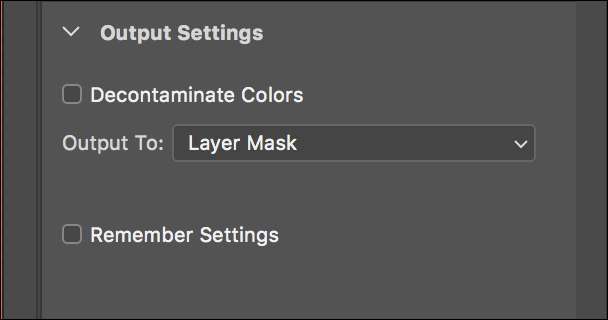
آؤٹ پٹ کی ترتیبات کنٹرول کرتی ہیں کہ سلیکٹ اور ماسک میں آپ نے جو کام کیا ہے اس کو فوٹو شاپ پر واپس بھیجا جاتا ہے۔
اگر کناروں پر رنگین کاسٹ ہے تو ، فوٹوشاپ اس کو ٹھیک کرنے کی کوشش کرے گا اگر رنگوں کی جانچ نہ کی جائے۔
آؤٹ پٹ ٹو ڈراپ ڈاؤن سے ، آپ منتخب کرسکتے ہیں کہ سلیکشن فوٹو شاپ پر کیسے بھیجا جاتا ہے۔ آپ اس میں سے انتخاب کرسکتے ہیں:
- انتخاب،
- پرت ماسک
- نئی پرت
- لیئر ماسک کے ساتھ نئی پرت
- نئی دستاویز
- پرت ماسک کے ساتھ نئی دستاویز۔
میں سفارش کروں گا کہ لیئر ماسک یا لیئر ماسک کے ساتھ کوئی نئی پرت۔
یہ سب ایک ساتھ رکھنا: منتخب کریں اور ماسک ورک اسپیس ورک فلو
اب جب آپ کو اندازہ ہے کہ سلیکٹ اور ماسک ورک اسپیس کا ہر ایک حصہ کیا کرتا ہے ، تو یہاں یہ بتایا گیا کہ یہ سب ایک ساتھ کام کرنے والے فلو میں کس طرح فٹ ہوجاتا ہے۔ میں پرندوں کی یہ زبردست تصویر استعمال کر رہا ہوں سیموئولجرز 752 فلکر .
فوٹو شاپ میں جس تصویر میں آپ ترمیم کرنا چاہتے ہیں اسے کھولیں اور اس کی پرت کو ڈوپلیکیٹ پر جاکر یا کی بورڈ شارٹ کٹ کنٹرول + جے (یا میک پر کمان + جے) کا استعمال کرکے ایک نئی پرت میں اس کی نقل بنائیں۔
سلیکٹ اور ماسک ورک اسپیس درج کریں۔

کسی نہ کسی طرح انتخاب کو بنانے کے لئے کوئیک سلیک ٹول کا استعمال کریں۔

کسی بھی کنارے پر رنگ لگانے کے لئے ایج برش کو بہتر بنانے کے لئے استعمال کریں جہاں انتخاب مکمل نہیں ہوتا ہے۔

انتخاب کو بہتر بنانے کے لئے برش ٹول ، ایج ڈیٹیکشن آپشنز اور گلوبل ریفائنیمنٹ کا استعمال کریں۔ مختلف نقطہ نظر حاصل کرنے کے لئے ، ویو موڈ کے درمیان تبادلہ کریں۔
آؤٹ پٹ وضع منتخب کریں ، جیسے لیئر ماسک ، اور سلیکشن کو فوٹوشاپ پر واپس بھیجنے کے لئے اوکے پر کلک کریں۔
اب ، آپ جو کچھ پسند کرتے ہو وہ کرسکتے ہیں جیسے پس منظر کو ٹھوس رنگ سے تبدیل کریں یا جیسا کہ آپ نیچے دیکھ سکتے ہیں ، میں نے اس سے کہیں زیادہ ڈرامائی آسمان میں شامل کیا ہے فلکر صارف اووو کے بشکریہ .

یہاں تک کہ جب آپ واقعی قریب میں زوم کرتے ہیں تو ، آپ دیکھ سکتے ہیں کہ ہمیں سلیکشن اور ماسک ورک اسپیس کی بدولت ہمیں بہت اچھا انتخاب ملا ہے۔
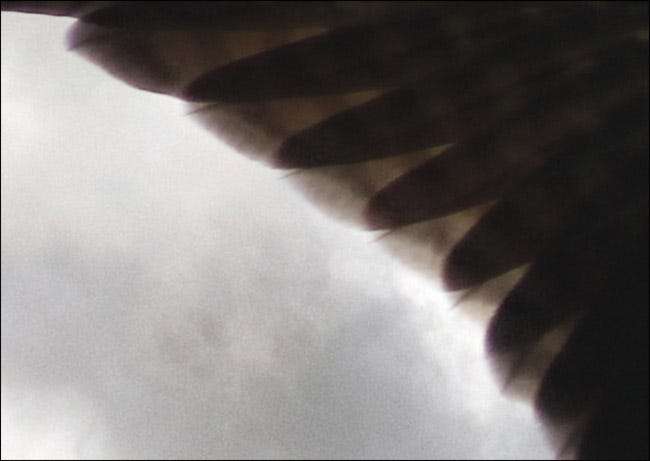
سلیکٹ اور ماسک ورک اسپیس فوٹو شاپ کے بہترین سلیکشن ٹولز کو ایک ساتھ ایک ماڈیول میں لاتا ہے۔ زبردست انتخاب تخلیق کرنے کا یہ آسان ترین طریقہ ہے۔







